

Av Vernon Roderick, Senast uppdaterad: January 22, 2021
Om du äger flera iOS-enheter eller en Mac är det naturligt att du använder iMessage. När allt kommer omkring har den förmågan att synkronisera meddelanden mellan dina enheter, så länge du använder samma konto. Det är ganska bekvämt för flera enhetsanvändare som dig själv.
Tyvärr märkte vissa iMessage synkroniseras inte när det ska. Med det här problemet, helt ärligt, finns det egentligen ingen anledning att använda iMessage.
Så i den här guiden kommer vi att prata om hur du kan fixa iMessage och inte synkronisera dina enheter, oavsett om det är iPhone, iPad eller Mac. Låt oss börja med den enklaste lösningen.
Tips: Ibland kan du radera dina viktiga textmeddelanden av misstag, du kan följa steg-för-steg guide för att återställa dem.
Efter att ha koncentrerat oss på mjukvaruutveckling för iOS-enheter har vi skapat ett användbart iOS-verktyg som passar alla iOS-användare.
Här är ett tips: Ladda ner FoneDog iOS Data Backup and Restore för att enkelt synkronisera iMessages mellan iPhone och Mac eller andra iDevices när problemet med iMessage Not Syncing inte kan åtgärdas.
IOS Data Backup och Återställ Synkronisera iMessages mellan iPhone/iPad/Mac/PCÖverför selektivt data från iDevices.Ett klick för att säkerhetskopiera hela iOS-enheten. Tillåt att förhandsgranska och återställa alla objekt från säkerhetskopian till en enhet. Ingen dataförlust på enheter under processen. Gratis nedladdning Gratis nedladdning
Om du inte känner för att behöva hjälp från en annan applikation, har vi några bra tankar och information nedan som du kan prova själv.
iMessage Synkroniseras inte Lösning #1. Kontrollera om det är aktiveratiMessage Synkroniserar inte Lösning #2. Aktivera iMessages igeniMessage Synkroniserar inte Lösning #3. Logga ut och in igeniMessage Synkroniserar inte Lösning #4. Verifiera telefonnummeriMessage Synkroniserar inte Lösning #5. Kontrollera e-postadressiMessage Synkroniserar inte Lösning #6. Aktivera FaceTimeiMessage Synkroniserar inte Lösning #7. Aktivera HandoffiMessage Synkroniserar inte Lösning #8. Rensa upp lite utrymmeDet bästa sättet att synkronisera iMessage när iMessage inte synkroniserasSlutsats
Innan du klagar iMessage synkroniseras inte, bör du först se om det är aktiverat i första hand. Detta är det vanligaste misstaget för användare, de har inte aktiverat iMessage men förväntar sig att det ska fungera.
För att få iMessage att visas på iPhone- och iPad-enheter bör du först kontrollera om synkroniseringsfunktionen är aktiverad. Du måste ställa in funktionen genom att gå till Inställningar > Meddelande > iMeesges för att låta meddelanden från iPhone dyka upp på iPad.
Sedan måste du öppna appen Meddelanden, klicka på Notiser från menyraden och gå till preferenser > konton. Välj nu iMessage från listan över konton och se till att ditt Apple-ID har angetts och att rutan är markerad.
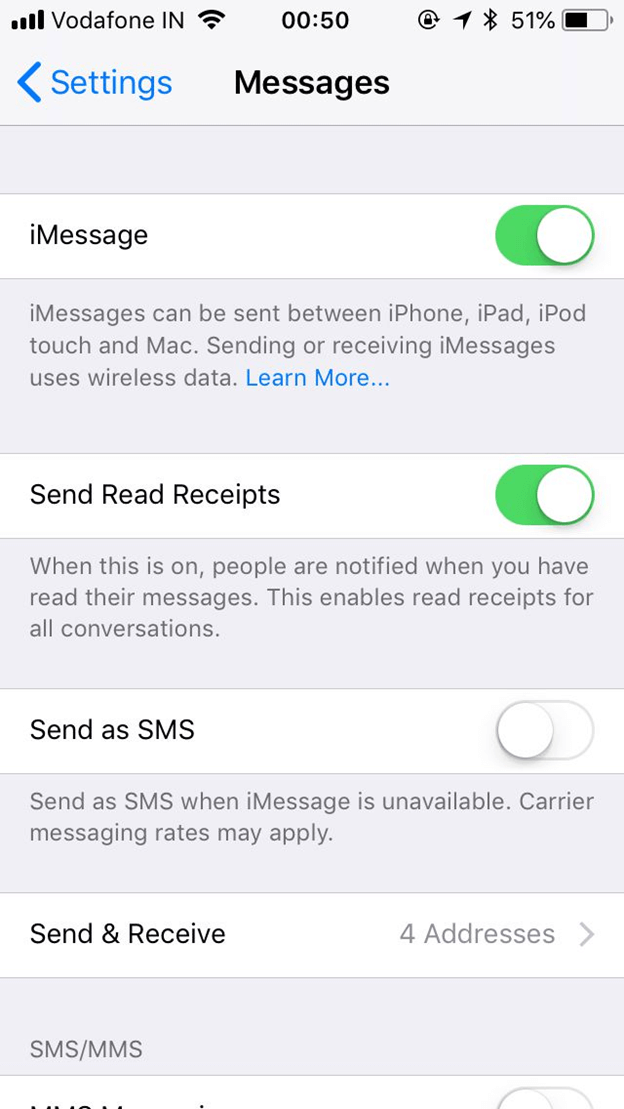
När du har gjort detta bör iMessage fungera korrekt. Om det inte gjorde det, så har vi verkligen att göra med ett problem här. Så du måste göra lite felsökning.
Att aktivera iMessage på din enhet är bra och allt, men iMessage kan inte synkroniseras även med en korrekt inställd enhet. Det var därför vissa användare försökte stänga av och slå på det igen, och på något sätt fungerade det.
Även om orsaken är oklar kan det ha att göra med att enheten inte kan känna igen att funktionen är aktiverad, så du måste göra det igen.
Eftersom du redan vet hur du sätter på den, bör du veta hur du stänger av den. Stäng bara av den, vänta en stund och slå sedan på den igen. Kontrollera sedan om felet fortfarande kvarstår.
Om så är fallet kan du också prova en annan metod som följer samma koncept.
Som du redan vet, för att aktivera iMessages, måste du ha ett Apple-konto, och du måste använda det kontot för att logga in på iMessage. Detta gäller både Mac- och iOS-enheter.
Vanligtvis loggas du automatiskt in på ditt Apple-ID när du aktiverar iMessage, det är därför du kanske inte vet hur du loggar in, vilket inte är bra, detta kan vara anledningen till att iMessage inte synkroniseras.
När din iMessage inte synkroniseras följer du dessa steg för att logga ut och logga in på iMessage med ditt Apple-ID:
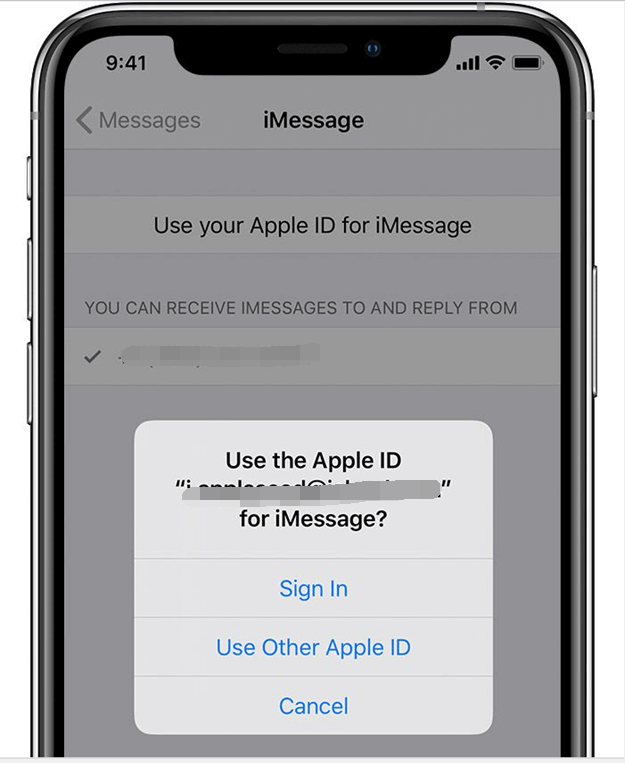
Genom att logga ut från kontot återställer du inställningarna som ställdes på iMessage till standardinställningarna. Så genom att logga in igen, återställer du tekniskt sett allt till det normala och förhoppningsvis kommer detta att vara slutet på iMessage synkroniseras inte.
Har du någonsin besökt den officiella Apple-webbplatsen för att kontrollera om allt är på rätt plats?
Om inte, kanske du inte visste att du måste verifiera att telefonnumret du använder på din enhet är kopplat till ditt Apple-ID. Om du inte visste det, är det dags att du gjorde det, eftersom det kan vara nyckeln till att stoppa problemet med att iMessage inte synkroniserar.
Nedan följer stegen för att verifiera ditt telefonnummer:
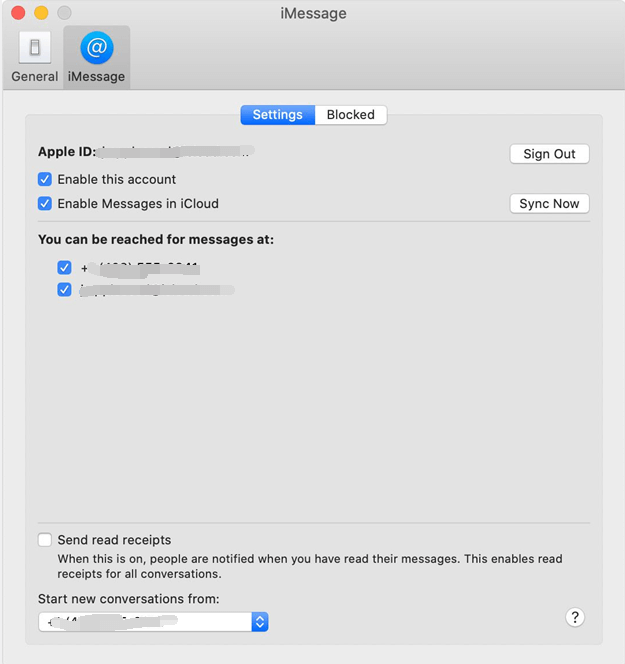
När du har gjort detta, försök att inaktivera och aktivera iMessage igen. Detta kommer att se till att alla ändringar du har gjort verkligen sparas i systemet. Kontrollera nu om du inte längre ser att iMessage inte synkroniseras.
Förutom ett telefonnummer bör du också se till att e-postadressen som är kopplad till Apple-ID:t är korrekt. Så hur kan du kontrollera e-postadressen?
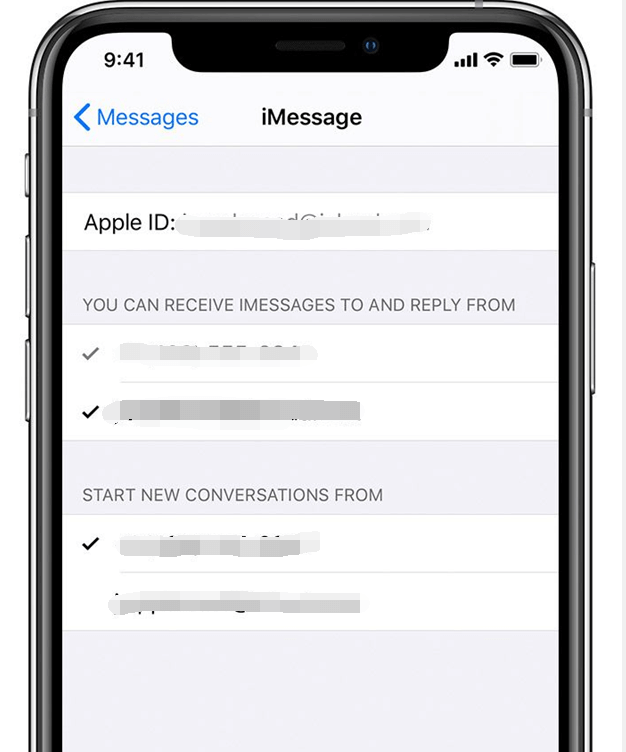
Kom ihåg att en e-postadress och ett telefonnummer kan användas åt gången, men du kan ange andra så att det redan är inställt ifall ett inte fungerar.
Även om du kanske tror att det redan räcker att aktivera iMessage, tänk om. Du bör också se till att den är korrekt inställd, och det kan göras med dessa steg:
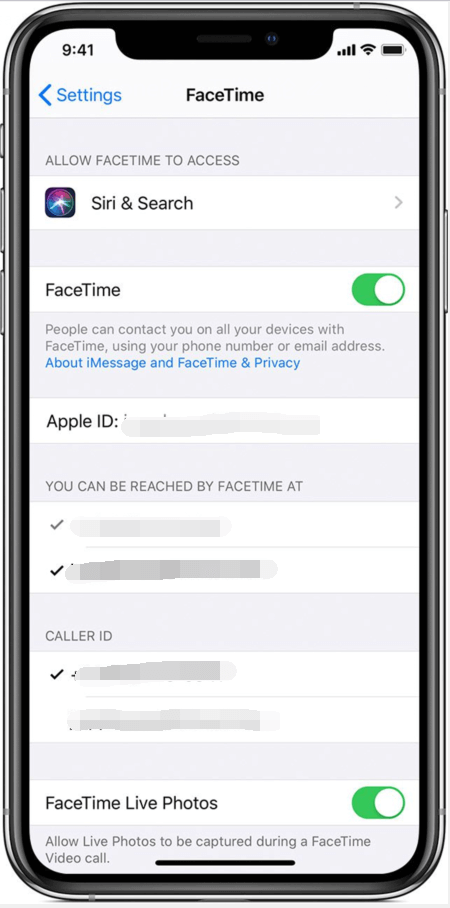
Eftersom FaceTime ibland krävs av vissa enheter, kan detta vara det som hjälper dig att se slutet på att iMessage inte synkroniseras. Du kan också försöka stänga av den om den redan är påslagen första gången du gick till den här inställningen.
Förutom FaceTime finns det även Handoff, en funktion hos Apple som låter dig lämna det du gör för närvarande på en enhet och fortsätta på en annan. I grund och botten är det en annan funktion som har något med synkronisering att göra.
Även om det inte var meningen, har vissa användare rapporterat att aktivering av detta kommer att hjälpa till att lösa iMessage som inte synkroniserar.
Nedan följer stegen för att aktivera Handoff:
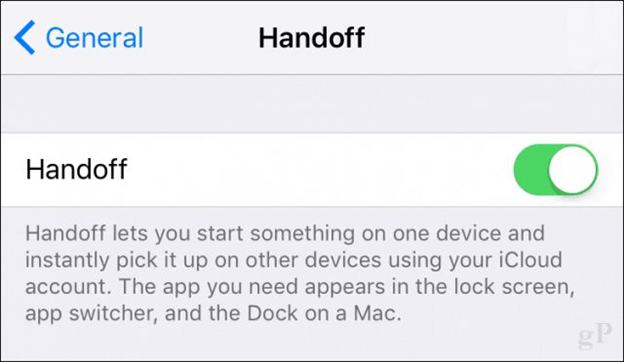
Även om det är en gratis funktion måste du aktivera WiFi eller åtminstone ha en stabil internetanslutning för att använda detta. Detta borde dock inte vara ett problem, eftersom användning av iMessage måste innebära att du har internet.
Din sista utväg är att ta bort några trådar i iMessage-appen, mestadels de som är tillräckligt gamla för att du inte längre kommer ihåg dem. Så varför skulle du behöva göra det, kan du fråga dig.
Experter har upptäckt att iMessage inte synkroniseras kan ha något att göra med lagringsutrymme. Eftersom iMessage utan tvekan är en app kan den ha vissa begränsningar för hur många trådar den kan lagra. Som sådan bör du försöka ta bort trådar.
Tyvärr är detta lite riskabelt, därav varför jag sparade det här till sist, men det borde inte spela så stor roll för priset av att se slutet av iMessage inte synkroniseras. När allt kommer omkring tar du bara bort trådar som inte längre är nödvändiga.
Även om vi redan har diskuterat den sista utvägen, är den faktiska sista utvägen att återställa din enhet så att iMessage kan fungera ordentligt igen. Det kan dock leda till dataförlust, och det är då FoneDog iOS Data Backup & Restore kommer in.
FoneDog iOS Data Backup & Restore är ett verktyg som låter användare skapa säkerhetskopior av sina filer ifall de vill göra några drastiska åtgärder som att återställa sin enhet. Om du någonsin bestämmer dig för att göra just det, borde den här programvaran kunna hjälpa.
Det viktigaste är att du kan använda den här programvaran för att synkronisera dina iMessages på ett enkelt sätt när du möter iMessage Not Sync-felet på din enhet. Detta verktyg är lätt att använda. Du kan kontrollera stegen nedan.
IOS Data Backup och Återställ Synkronisera iMessages mellan iPhone/iPad/Mac/PCÖverför selektivt data från iDevices.Ett klick för att säkerhetskopiera hela iOS-enheten. Tillåt att förhandsgranska och återställa alla objekt från säkerhetskopian till en enhet. Ingen dataförlust på enheter under processen. Gratis nedladdning Gratis nedladdning
Så här synkroniserar du iMessage från iPhone till Mac:

Det finns ingen anledning för dig att tolerera iMessage synkroniseras inte. Det hindrar din kommunikation med andra människor, vilket kan vara akut. Det kan också försena saker som redan borde ha gjorts. Enkelt uttryckt är det väldigt obekvämt.
Med den här guiden bör du kunna fly från denna tragiska loop och förhoppningsvis kan du kontakta dina bekanta när du åtgärdat det här problemet.
Lämna en kommentar
Kommentar
IOS Data Backup & Restore
Säkerhetskopiera dina data till PC och återställ selektivt iOS-data från säkerhetskopior.
Gratis nedladdning Gratis nedladdningHeta artiklar
/
INTRESSANTTRÅKIG
/
ENKELSVÅR
Tack! Här är dina val:
Utmärkt
Betyg: 4.7 / 5 (baserat på 75 betyg)